Многие владельцы ноутбуков MSI сталкиваются с проблемой - не могут попасть в биос системы. А ведь доступ к биосу бывает необходим для решения разных задач: настройки параметров загрузки, проверки жестких дисков, обновления прошивки и другого. К сожалению, процедура входа в биос на MSI может отличаться в зависимости от модели ноутбука и быть неочевидной для пользователя.
Зачем нужен биос и что это такое
BIOS (Basic Input/Output System) - это встроенная в материнскую плату микропрограмма, которая выполняет важнейшие функции при запуске компьютера или ноутбука:
- Инициализация и тестирование оборудования;
- Загрузка операционной системы;
- Предоставление низкоуровневого интерфейса для операционной системы.
Через меню биоса пользователь может изменить различные параметры работы аппаратной части компьютера или ноутбука, например:
- Порядок загрузки устройств (с какого диска грузится ОС).
- Разгон или замедление частоты процессора.
- Включение и отключение контроллеров и портов.
- Управление питанием и вентиляторами.
На современных компьютерах вместо традиционного BIOS часто используется UEFI (Unified Extensible Firmware Interface) - более продвинутая прошивка с графическим интерфейсом и расширенными возможностями. Однако принцип работы и назначение UEFI такое же, как и у BIOS.
Внимание! Неосторожное изменение параметров в BIOS может привести к сбоям или даже выходу из строя компьютера. Будьте внимательны.
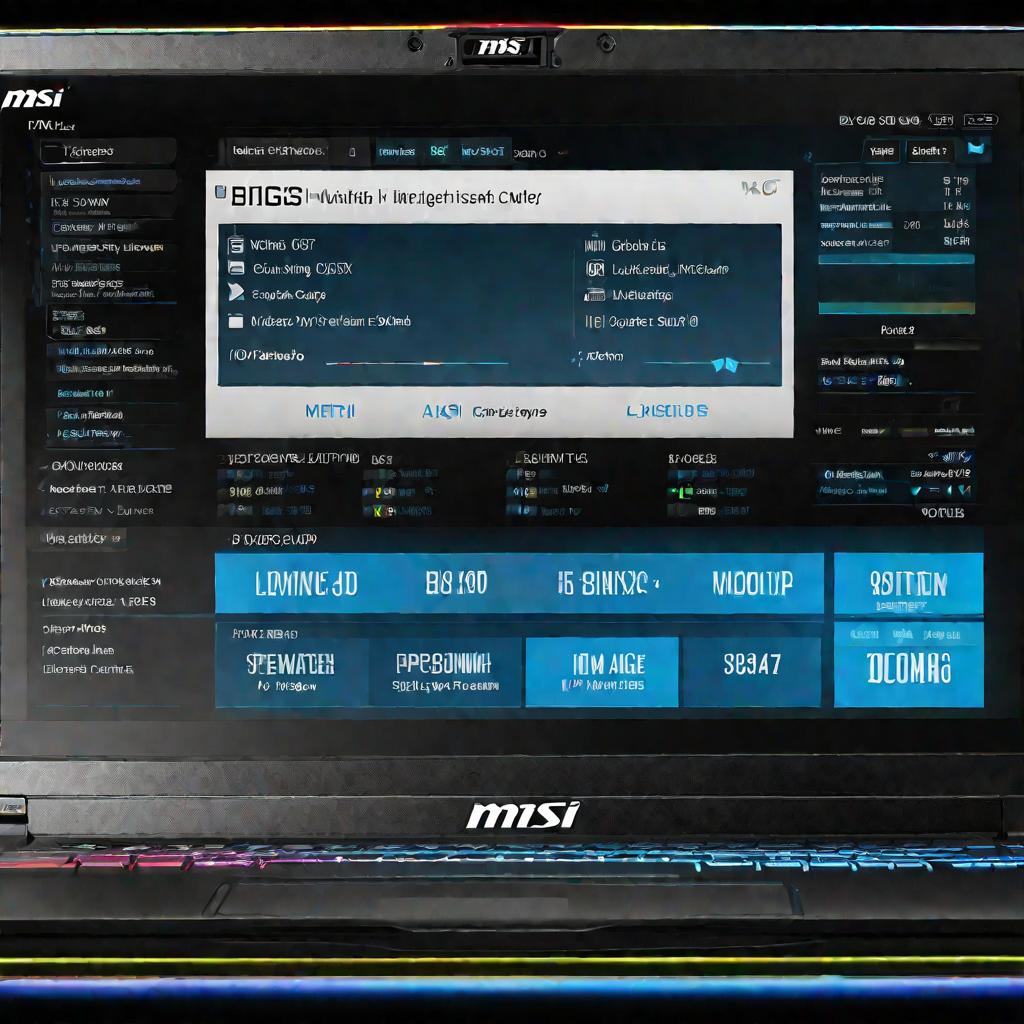
Подготовка к входу в биос
Чтобы зайти в биос на MSI необходимо сначала выполнить ряд подготовительных действий:
Полностью выключите ноутбук
Не просто "усыпите", а именно выключите, через меню Пуск-Выключение.

Подключите внешнюю клавиатуру
Рекомендуется использовать проводную USB-клавиатуру, поскольку с ней удобнее навигировать в текстовом меню биоса.
Разрядите статическое электричество
Нажмите кнопку питания ноутбука и удерживайте ее 5-10 секунд после отключения всего питания. Это поможет избежать возможных сбоев из-за накопившегося статического электричества.
После выполнения этих действий можно переходить непосредственно к входу в биос на ноутбуке MSI.
Как зайти в биос на ноутбуке msi
Существует несколько основных способов войти в биос на MSI:
С помощью клавиши DEL или F2
Это наиболее распространенный способ. При включении ноутбука нужно многократно нажимать клавишу DEL или F2 на клавиатуре (обычно подходит одна из них). Нажимать нужно сразу после включения, до появления логотипа MSI. При правильных действиях вы попадете в интерфейс биоса.
Через утилиту MSI Click BIOS
На некоторых моделях ноутбуков MSI есть специальная утилита MSI Click BIOS, позволяющая загрузить меню биоса прямо из операционной системы, без перезагрузки. Достаточно найти и запустить эту утилиту.
Метод сброса настроек биоса
Если вы забыли пароль или внесли некорректные настройки в биос, из-за которых утратили доступ, можно восстановить биос до заводских настроек. Для этого нужно:
- Выключить ноутбук, отключить аккумулятор и все питание.
- Нажать и удерживать кнопку питания в течение 10 секунд.
- Включить ноутбук и попасть в биос стандартным способом.
После сброса можно будет заново настроить параметры биоса.
Решение проблем с входом в биос
Иногда при попытке зайти в биос на ноутбуке MSI возникают проблемы и ничего не выходит. Вот основные решения в таких ситуациях:
Не работает стандартная клавиша DEL или F2
Попробуйте другие "горячие" клавиши: F1, F11, ESC. Их комбинации могут отличаться на разных моделях MSI.
Нет доступа после установки Windows
Запустите среду восстановления MSI (нажимая F3 на клавиатуре) и выберите параметр перезагрузки в безопасном режиме. После перезагрузки попробуйте снова зайти в биос.
Не находится нужная клавиша
В этом случае лучше обратиться к инструкции для вашей конкретной модели ноутбука MSI. Там должна быть указана клавиша для входа в биос в разделе технических характеристик или описания функционала.
Следуя этим рекомендациям, вы точно сможете попасть в биос на своем ноутбуке MSI. Успехов!
Дополнительные советы по настройке биоса
Попав в меню биоса на ноутбуке MSI, вы можете выполнить различные полезные действия для настройки и диагностики системы.
Обзор интерфейса биоса
Интерфейс биоса MSI включает в себя несколько основных разделов:
- Settings - общие настройки системы;
- Advanced - расширенные параметры;
- Security - безопасность и пароли;
- Boot - меню загрузки устройств;
- Save & Exit - сохранение и выход.
В зависимости от модели ноутбука набор разделов и параметров может немного отличаться.
Изменение порядка загрузки
В разделе Boot можно настроить очередность загрузки устройств, с которых будет происходить запуск Windows или другой ОС. Это бывает полезно, если у вас, например, стоят несколько жестких дисков или требуется загрузка с внешнего USB накопителя.
Проверка состояния накопителей
Через биос можно получить информацию о подключенных к ноутбуку дисках и флешках: их объеме, модели, текущем состоянии, возможных ошибках.
Обновление прошивки биоса
Рекомендуется периодически проверять наличие обновлений прошивки биоса на официальном сайте MSI и устанавливать актуальную версию. Это позволит исправить возможные проблемы совместимости и улучшить стабильность работы ноутбука.
Перед тем как msi как войти в биос на ноутбуке и вносить какие-либо правки, настоятельно рекомендуется изучить все доступные опции и функции. Некорректные действия могут привести к серьезным проблемам вплоть до выхода ноутбука из строя.
























